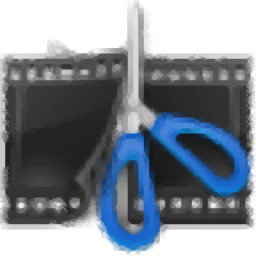
boilsoft video splitter
v8.3.1.0 电脑版- 介绍说明
- 下载地址
- 精品推荐
- 相关软件
- 网友评论
boilsoft video splitter中文提供视频分割功能,通过这款软件可以将当前电脑上时间较长的视频快速分割,例如使用平均分割功能将当前的视频裁剪为两个视频,裁剪的视频数量可以自己设置,设置完毕软件就会根据当前视频时长裁剪对应的片段,为用户提供更方便的视频分割裁剪方式,用户也可以在软件上手动设置需要分割的时间段,直接在播放进度条界面就可以手动控制分割的起点以及终点,从而立即截取该片段使用,添加的切割片段都可以在软件右侧显示,一次可以截取多个片段,需要就下载吧!

软件功能
1、强悍易用,分割速度快,画质无损,速度比编码模式快10倍。
2、内置所有编码器器,支持分割大于2GB的大视频文件为源格式。
3、提供无损分割模式,可快速分割且无画质损失,拆分速度极快。
4、提供编码分割模式,可分割任意格式的多媒体文件定义其输出格式。
5、按帧剪切/分割视频,可按帧选择区域切割,可精确的选择起点/终点。
6、设置开始和结束时间提取视频片段,将文件分割成多个大小相等的片段。
7、支持MP4、AC3、AVI、MPEG、MPEG-4、RM、ASF、WMV、3GP、MKV、FLV。
8、将大型视频文件分割,剪切或修剪成几个部分,按时间或关键帧分割视频。
9、提取视频帧并保存到图像,支持所有流行的视频格式。
10、按大小或时间选择拆分视频,直接拆分模式将视频拆分为原始质量的源格式。
11、编码拆分模式支持将任何格式的视频拆分为您喜欢的任何格式。
软件特色
1、可以在软件显示关键帧,通过关键帧就可以快速设置剪切位置
2、可以自由从电视、从电影提取自己需要的片段
3、可以在软件设置多个片段,一次导出多个视频
4、将精彩的视频片段直接截取,保存为原始视频格式
5、在软件预览当前选择的视频,可以查看视频片段是否选择正确
6、手动设置起点、终点,按照自己的需要从视频上截取片段
7、使用均衡切割模式快速截取视频片段
8、可以按照帧分割为多个视频,可以按照相同片段模式截取视频
9、借助快捷键可以快速完成切割定位,I标记当前段起点、O标记当前段的终点、BACKSPACE删除当前段
使用方法
1、启动boilsoft video splitter可以查看软件的激活情况,提示This software is registered to:All User,说明软件已经注册给所有用户

2、直接将视频打开或者拖动到软件,随后设置截取时间段

3、如图所示,在进度条界面会显示一个白色的点,将其拖动到任意位置点击【设置起点
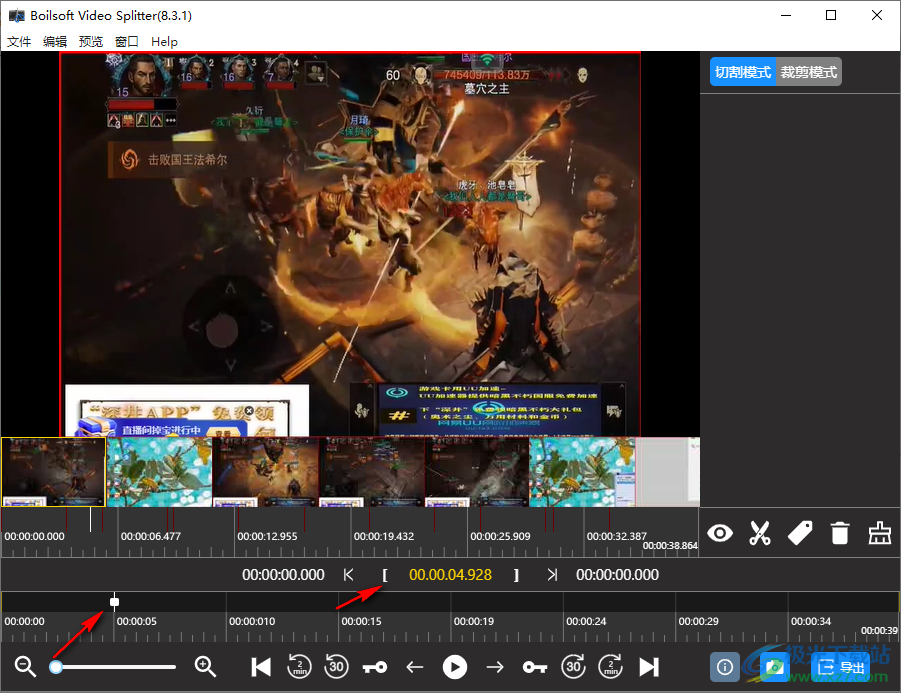
4、最后继续拖动白点到指定的位置点击】设置为终点,这样就可以剪切选择的片段
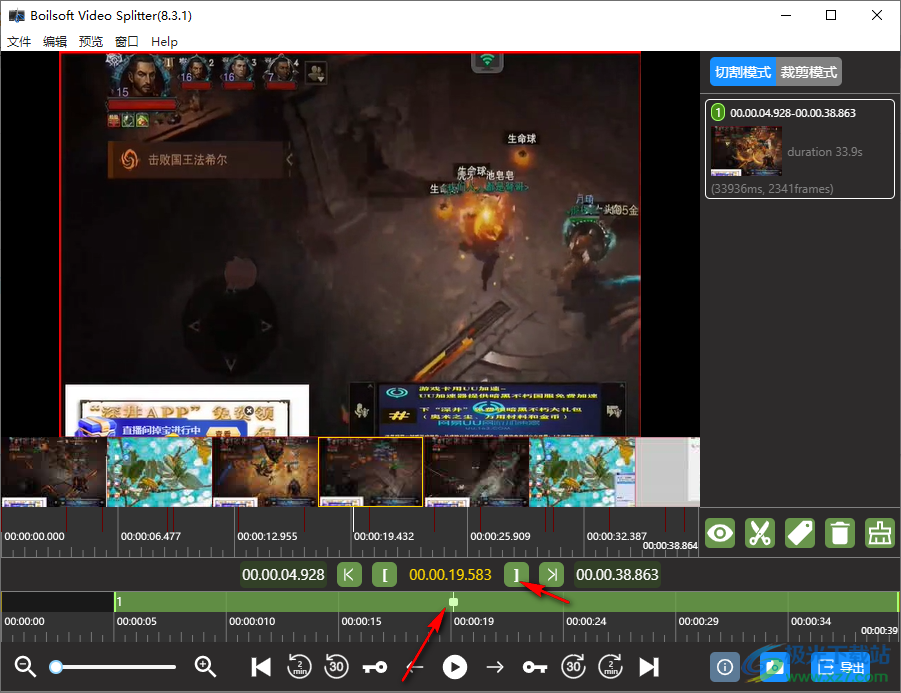
5、设置的片段在软件右侧显示,可以查看当前选择的时间范围,最后点击导出按钮保存视频

6、这里是导出的界面,可以点击播放按钮预览当前选择的片段是否正确

7、可以直接点击导出按钮,视频会保存在原始地址,如果点击输出到文件所在位置就可以自己设置新的保存地址
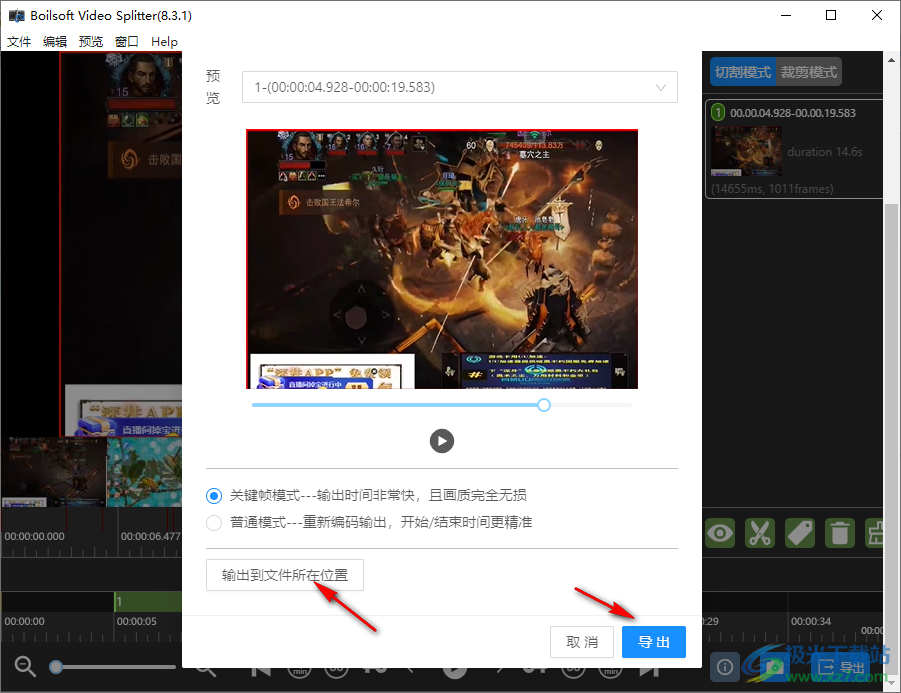
8、这里是软件的快捷键界面,SPACE+k播放/暂停、放慢播放速度J、L加快播放速度

9、时间轴/缩放操作:CTRL+CMD+↑放大时间线,CTRL+CMD+↓缩小时间线e
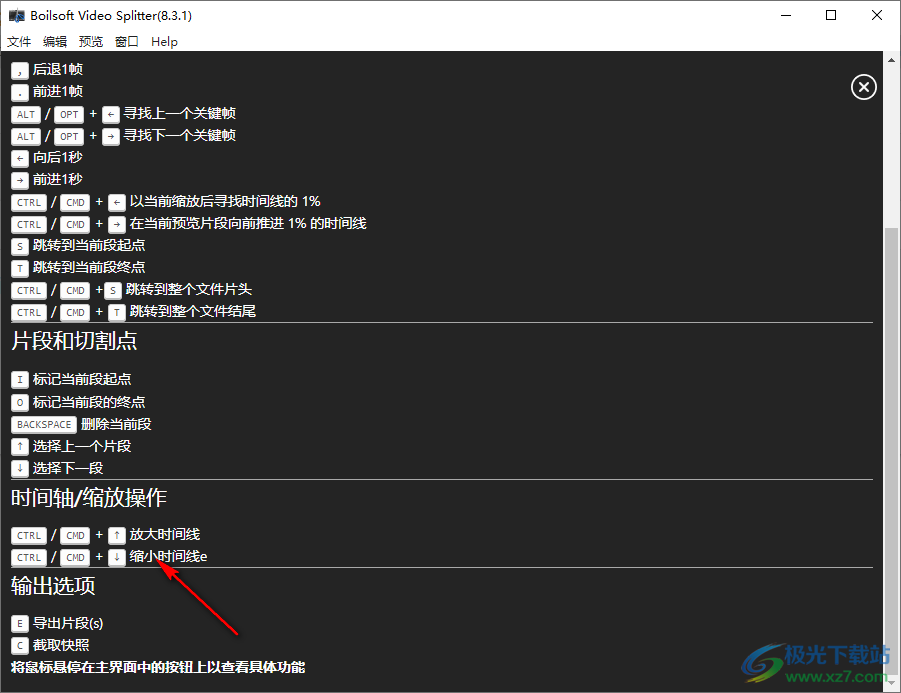
10、均衡切割功能,可以按照当前视频的时间长度自动分割为多个视频,也支持分割相同片段
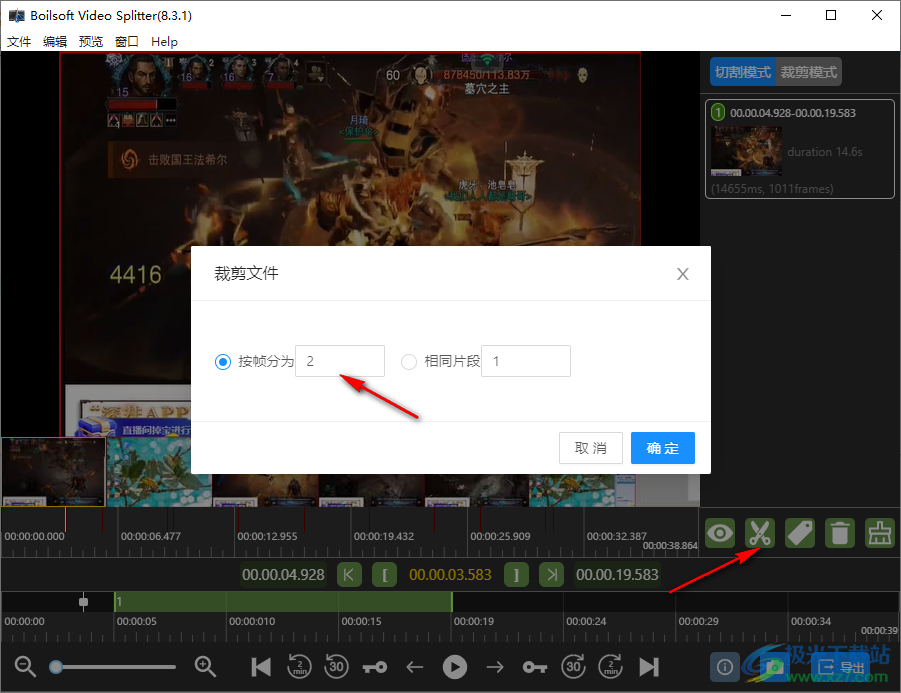
11、标签设置用,可以在当前截取的片段上附加标签内容
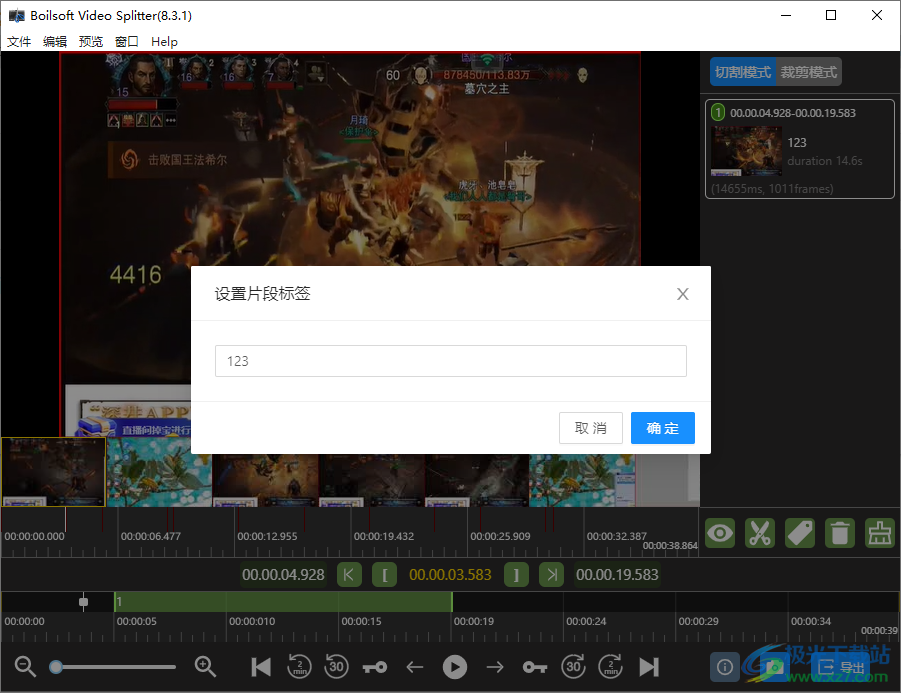
汉化说明
软件界面基本上已完全汉化。
汉化借鉴了旧版 temerata 的部分汉化,在此加以感谢。
此软件所有原版版权归软件开发商所有,仅是在原始软件基础上进行简体中文化。
本汉化包内没有集成任何广告及其它危害您计算机的垃圾,请放心使用。
请自己承担使用本软件可能造成损失的风险,不会对软件给您造成的任何损失负责。
汉化的作者在汉化软件是纯属学习研究目的,免费发布,任何人不得用于商业用途。
软件仅在 XP 和 WIN7 系统下调试过,不保证在其它系统下能够正常运行,其它系统不保证没有任何bug。
下载地址
- Pc版
boilsoft video splitter v8.3.1.0
本类排名
本类推荐
装机必备
换一批- 聊天
- qq电脑版
- 微信电脑版
- yy语音
- skype
- 视频
- 腾讯视频
- 爱奇艺
- 优酷视频
- 芒果tv
- 剪辑
- 爱剪辑
- 剪映
- 会声会影
- adobe premiere
- 音乐
- qq音乐
- 网易云音乐
- 酷狗音乐
- 酷我音乐
- 浏览器
- 360浏览器
- 谷歌浏览器
- 火狐浏览器
- ie浏览器
- 办公
- 钉钉
- 企业微信
- wps
- office
- 输入法
- 搜狗输入法
- qq输入法
- 五笔输入法
- 讯飞输入法
- 压缩
- 360压缩
- winrar
- winzip
- 7z解压软件
- 翻译
- 谷歌翻译
- 百度翻译
- 金山翻译
- 英译汉软件
- 杀毒
- 360杀毒
- 360安全卫士
- 火绒软件
- 腾讯电脑管家
- p图
- 美图秀秀
- photoshop
- 光影魔术手
- lightroom
- 编程
- python
- c语言软件
- java开发工具
- vc6.0
- 网盘
- 百度网盘
- 阿里云盘
- 115网盘
- 天翼云盘
- 下载
- 迅雷
- qq旋风
- 电驴
- utorrent
- 证券
- 华泰证券
- 广发证券
- 方正证券
- 西南证券
- 邮箱
- qq邮箱
- outlook
- 阿里邮箱
- icloud
- 驱动
- 驱动精灵
- 驱动人生
- 网卡驱动
- 打印机驱动
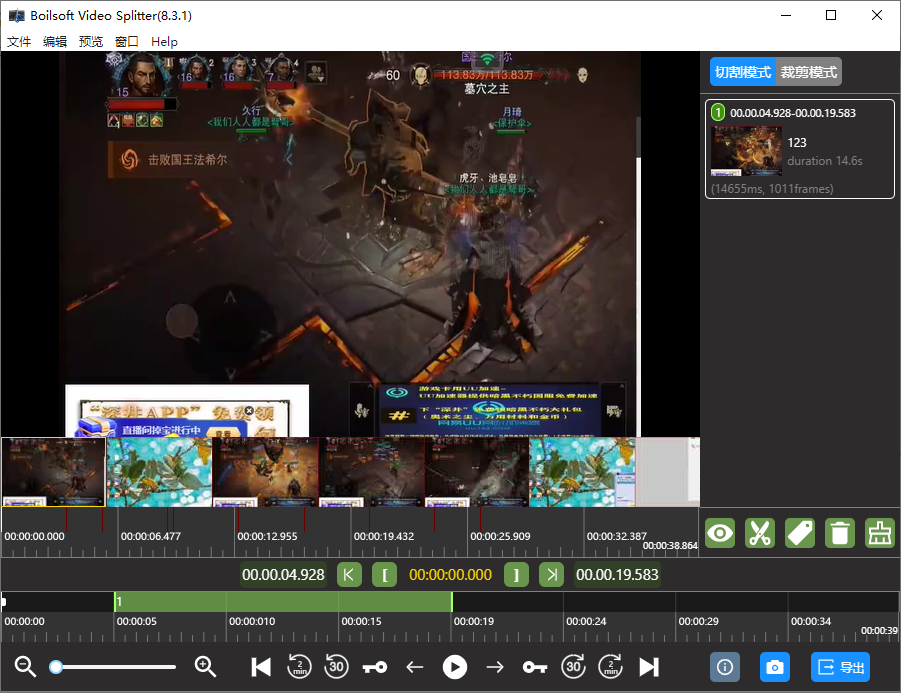







































网友评论